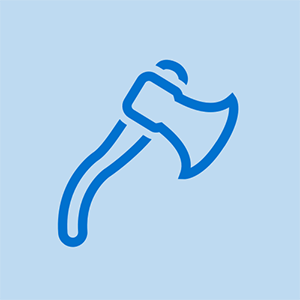Вики-доприноси Вики
Сјајан тим ученика из нашег образовног програма направио је ову вики.
Ово је четврта генерација Мицрософт Сурфаце Про.
Сурфаце Про 4 не реагује када се притисне дугме за напајање
Ако сте покушали да укључите Сурфаце Про 4, али уређај не реагује или се укључи, а затим искључи, проблем би могао да буде узрокован бројним проблемима, укључујући заглављивање у режиму спавања или испражњеност батерије.
сервисни мотор ускоро лаган ниссан алтима 2005
Сломљени кабл за напајање
Замените кабл за напајање
Ако се ЛЕД лампица на врху кабла за напајање не упали када је Сурфаце Про 4 прикључен у утичницу, онда може бити проблема са самим каблом за напајање. У том случају ћете га морати заменити.
Сурфаце Про се неће укључити или је заглављен у режиму спавања
Корак 1. Присилно рестартујте
Држите притиснуто дугме за напајање на уређају најмање 30 секунди, а затим га отпустите. Притисните тастер за напајање једном да бисте поново укључили уређај.
Ако ово не успе, пређите на корак 2.
Корак 2. Искључивање помоћу два тастера
Држите притиснуто дугме за напајање 30 секунди, а затим га отпустите. Држите притиснуто дугме за напајање и дугме за појачавање звука на уређају најмање 15 секунди, а затим пустите. Сачекајте 10 секунди, а затим притисните дугме за напајање да бисте покренули уређај.
Корак 3. Замените дугме за напајање
Ако горњи кораци не раде, можда имате неисправно или одспојено дугме за напајање.
Замените дугме и тестирајте да ли се Сурфаце Про укључује.
Површинска оловка не ради
Обично ће вам Сурфаце Пен омогућити интеракцију са екраном вашег Сурфаце Про. Ако покушате да користите Сурфаце Пен, а Сурфаце Про не реагује или одговори на неочекиван начин, можда постоји проблем са оловком.
Сломљени савет оловке
Проверите да ли је врх оловке огребан или сломљен. Ако је покварен, можете купити резервни комплет код различитих малопродајних електроничких уређаја.
Оловка није повезана са Блуетоотх-ом
Идите на Блуетоотх поставке на вашем Сурфаце-у да бисте се уверили да је Блуетоотх омогућен и да је Сурфаце Пен повезан са Блуетоотх-ом.
Ако и даље не успе, идите на Подешавања, изаберите уређај и кликните Уклони уређај. Затим упарите оловку са површином држећи горње дугме на оловци седам секунди, а затим изаберите Пар на листи Блуетоотх уређаја.
Потребно је заменити батерију оловке
Можда ћете морати да замените батерију за оловку. Да бисте то урадили, закрените поклопац у смеру кретања казаљке на сату и извуците га из оловке. Извадите батерију и замените је новом АААА батеријом. Вратите поклопац.
Површинска батерија се неће пунити
Сурфаце Про 4 може имати проблема са батеријом ако се ниво батерије не повећа када је прикључен на извор напајања. На њему се могу приказати поруке попут „Прикључен, не пуни се“ или „Батерија није откривена.
Питање управљачког програма батерије
Корак 1. Поново покрените
Поново покрените уређај тако што ћете отићи у мени Старт. Кликните на „Напајање“, а затим на „Поново покрени“.
како поправити микро усб порт
Корак 2. Пуњење док је уређај искључен
Ако ‘‘ ‘Корак 1 ''’ не успе, искључите уређај и укључите га у извор напајања да бисте се пунили најмање 30 минута.
Корак 3. Искључивање помоћу два тастера
Ако Корак 2 не ради, држите притиснуто дугме за напајање 30 секунди, а затим притисните и дугме за напајање на уређају и дугме за појачавање звука 15 секунди, а затим га отпустите. Сачекајте 10 секунди, а затим притисните дугме за напајање да бисте покренули уређај.
Замена батерије
Ако горњи кораци не раде, можда је батерија неисправна. Морате заменити батерију.
Површински приказ не ради
Сурфаце Про 4 може имати проблема са екраном ако се екран током нормалног рада испразни или не реагује на додир.
Екран је прљав
Очистите екран уређаја крпом за сочива или другом меком крпом.
Издање управљачког програма екрана
Корак 1. Поново покрените уређај
Поново покрените уређај држећи притиснуто дугме за напајање 30 секунди, отпустите, а затим поново притисните дугме да бисте га поново укључили.
Корак 2. Инсталирајте исправке
Инсталирајте најновија ажурирања на свој уређај.
Корак 3. Искључивање помоћу два тастера
Ако ниједан од претходних корака није успео, притисните и задржите тастер за напајање 30 секунди, а затим га отпустите. Држите притиснуто дугме за напајање и дугме за појачавање звука на уређају 15 секунди, а затим га отпустите. Сачекајте 10 секунди и притисните дугме за напајање да бисте поново покренули уређај.
Екран је покварен
Ако је екран оштећен или неисправан, можда ћете морати да замените цео екран. Уклоните стари екран и одвојите каблове конектора. Причврстите конекторе са новог екрана и ставите га у оквир уређаја.